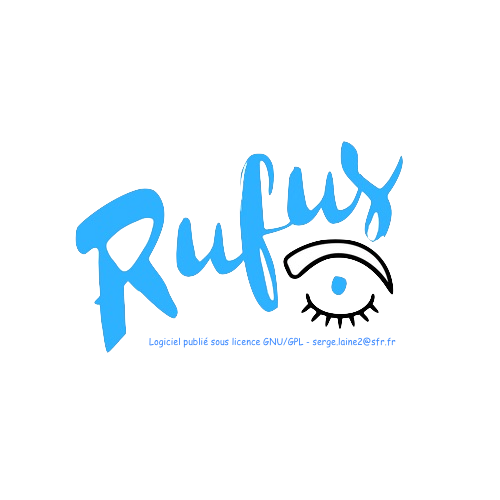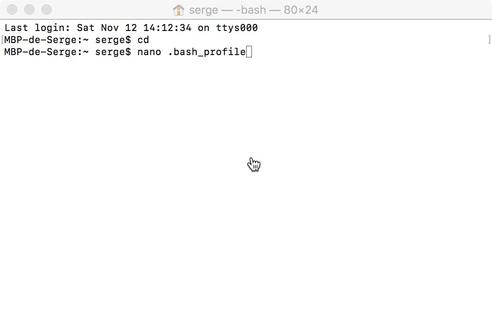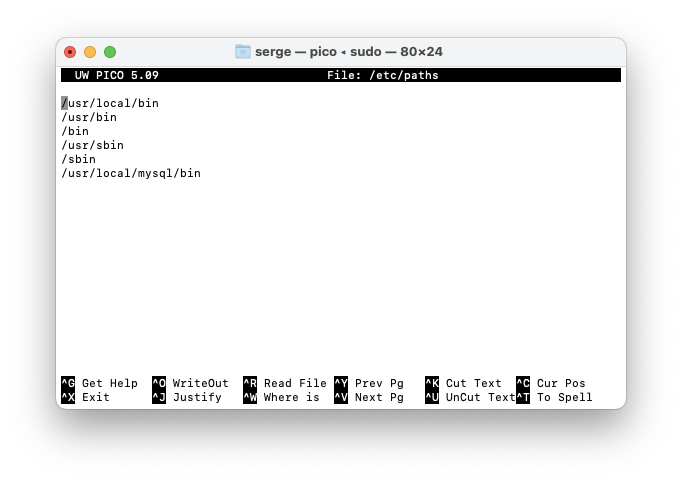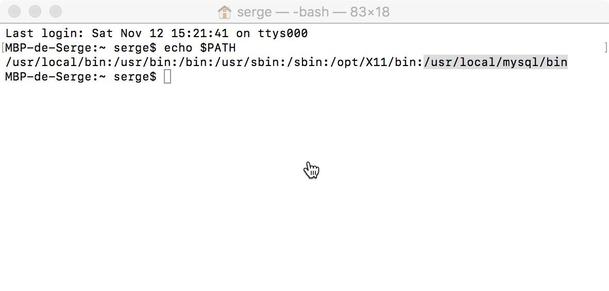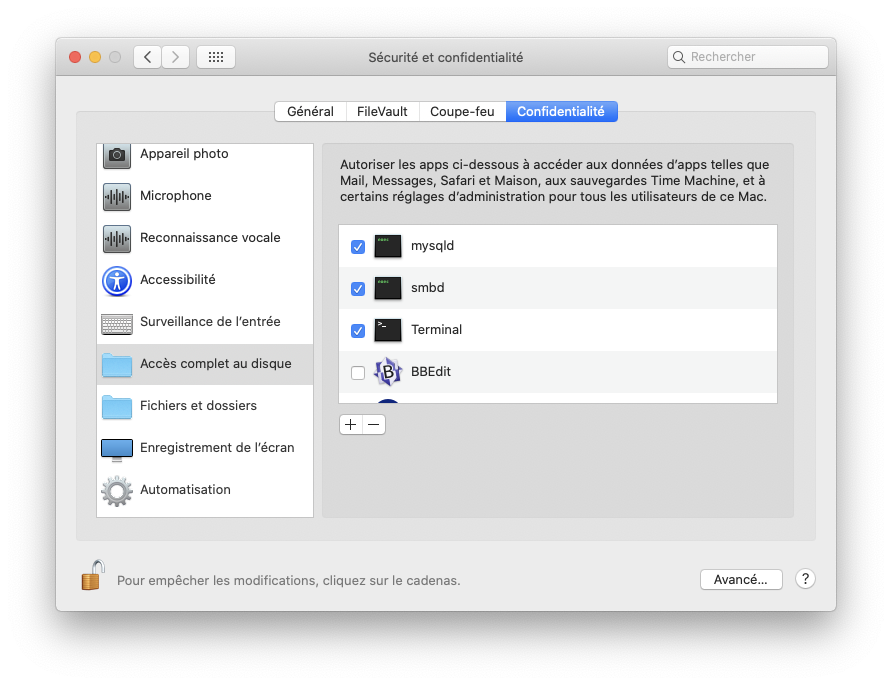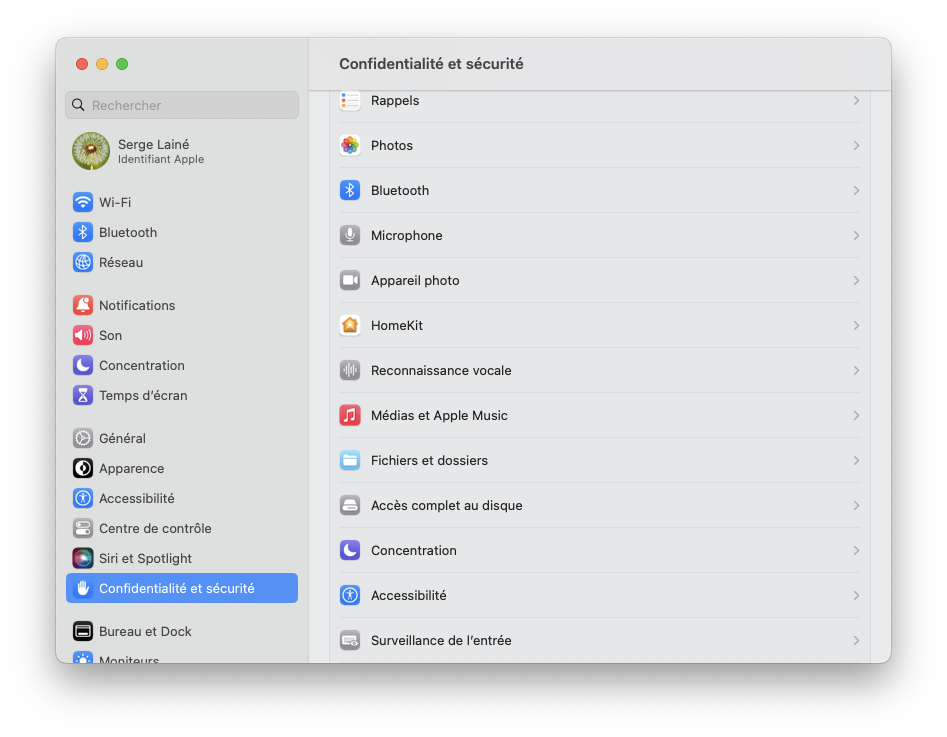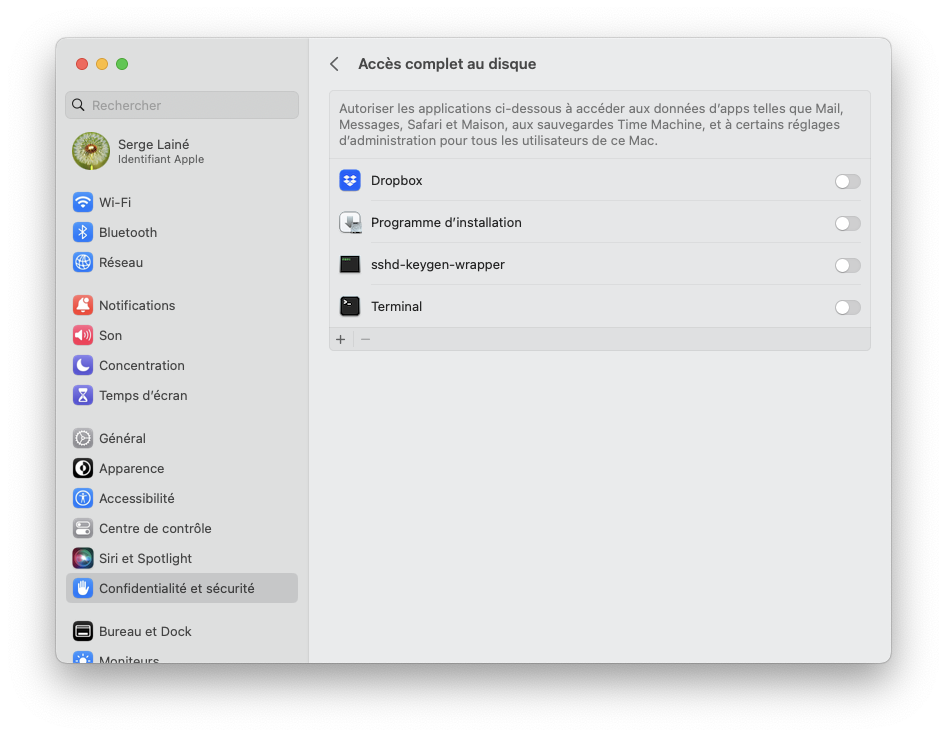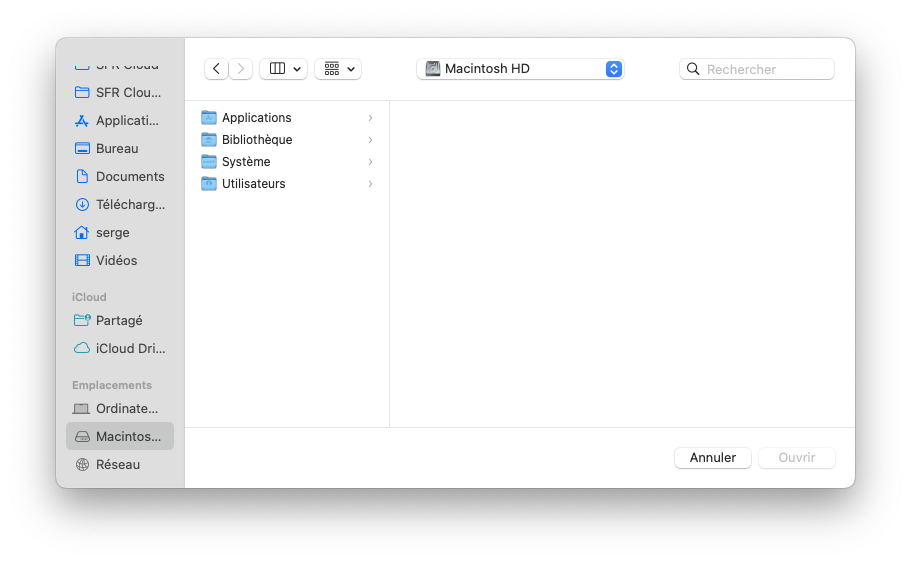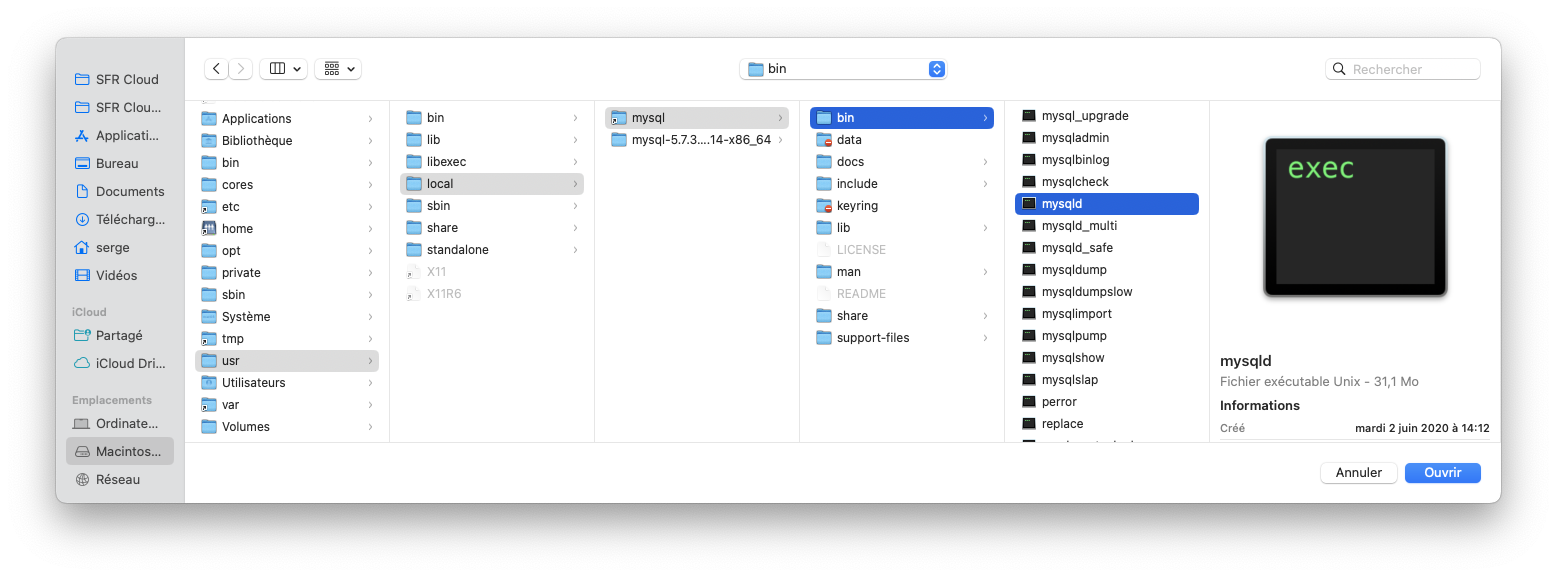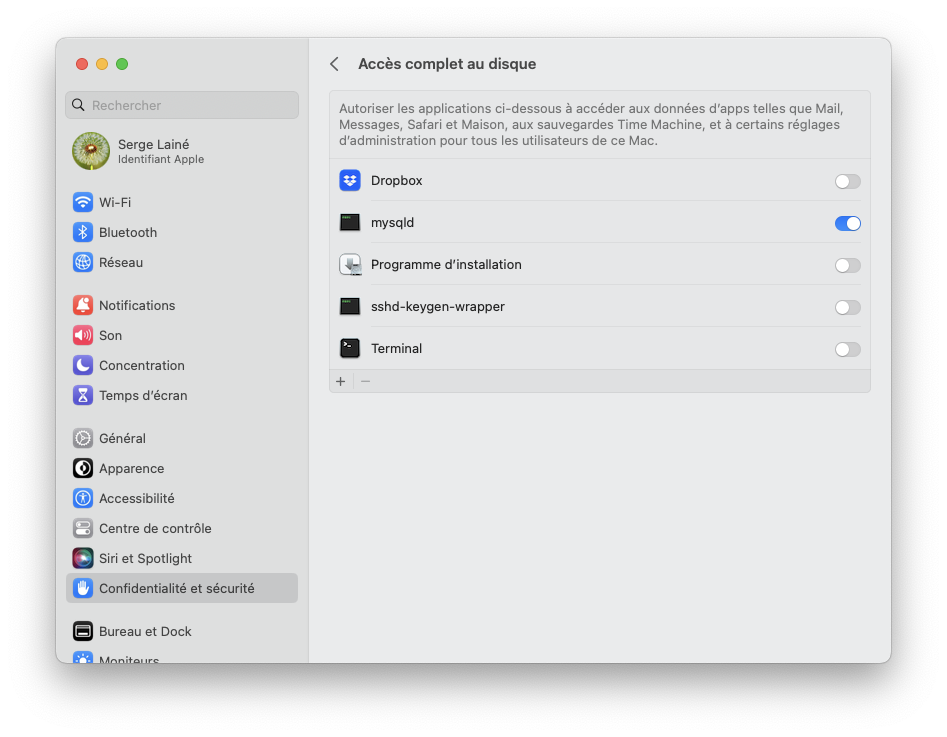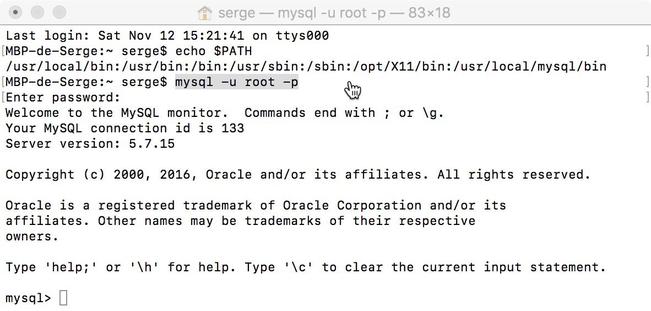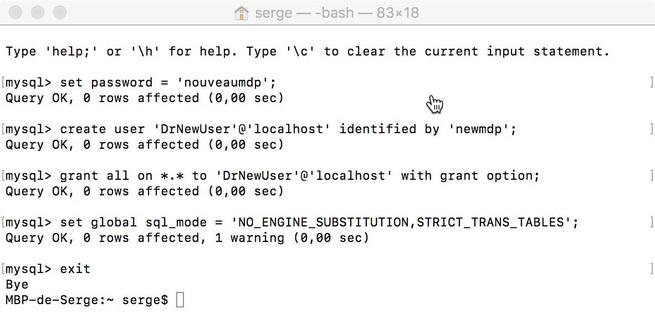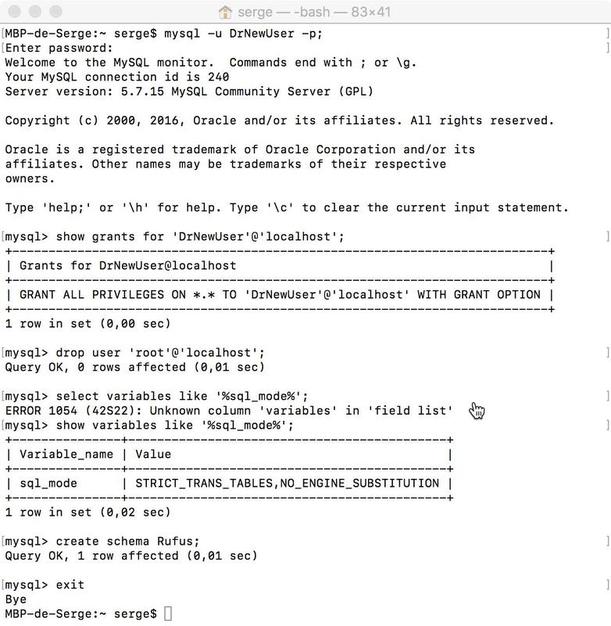|
-- page mise à jour le 6 juin 2024 --
L'installation de Rufus en lui même est extrêmement simple. Elle implique qu'on ait au préalable installé et configuré un serveur MySQL, ce qui est un peu long mais à la portée d'un neophyte si on suit à la lettre les instructions qui suivent. Ce tutoriel est donc consacré à l'installation du serveur. Techniquement, l'installation du serveur a 5 objectifs fondamentaux et un facultatif
Votre version de MacOS doit être égale ou ultérieure à MontereyRufus fonctionne correctement à partir de la version Sierra de MacOs et il n'est donc pas utile d'avoir les dernières versons de MacOS pour avoir une solution fonctionnelle.
Si MySQL est déjà installé sans encore de base de données Rufus valide, allez directement au cas n°1 de la page Installation d'un poste client MacOS. Si MySQL est déjà installé avec une base de données Rufus valide, allez directement au cas n°2 de la page Installation d'un poste client MacOS. Il y a de nombreuses instructions en ligne de commande. Plutôt que de les retaper, il est beaucoup plus rapide et sûr de faire à chaque fois un copier-coller de la ligne à taper depuis ce document vers le terminal pour éliminer les risques d'erreur (Command-C pour copier – Command-V pour coller). Cette installation, téléchargement de MySQL non comprise, demande environ 15 minutes. +++ Quelques précisions A plusieurs reprises, le terminal du mac vous demandera votre mot de passe. Quand vous tapez un mot de passe dans le terminal, il n'y a aucun « echo » à votre frappe (il ne se passe rien à l'écran), ce qui est normal. Attention aussi aux espaces dans les lignes de commande du terminal. On les oublie souvent. !Attention! Vous devez être administrateur du système pour pouvoir faire cette installation. Vérifiez vos droits dans Pomme/Préférences Système/Utilisateurs et groupes. La case Autoriser l'administration de cet ordinateur doit être cochée. Même si MySQL le permet, les logins ainsi que les mots de passe que vous créerez ne doivent contenir que des lettres ou des chiffres, pas de caractères spéciaux, ni d'espace, ni de caractères accentués. Leur longueur ne doit pas dépasser 15 caractères. DrRobert1234 ou gaxt79iy sont autorisés par Rufus. Robert_Au, Robert/Au ou Robert Au ne le sont pas. Enfin, chaque ligne de commande à taper est bien entendu suivie par la touche Enter par exemple : cd (Enter) nano .bash_profile (Enter) |
1. Installation de MySQLDans l'écran qui apparaît, cliquer sur « Product version » et choisir la version 8.0.37. La version 8.4.0 n'a pour l'instant pas été testée avec Rufus.
Choisir le fichier dmg à télécharger en fonction de votre Mac
Cliquez sur Autoriser
|
2. Modification de la variable d'environnement
Vérifier que le serveur MySQL s'est bien lancé automatiquement au démarrage du Mac.
Pour cela, aller dans Pomme/Préférences système et cliquer sur MySQL en bas. 2 points verts doivent figurer devant les mots MySQL 8.0.37, attestant que le programme MySQL est bien démarré. Si ces points sont rouges, cliquez sur Start MySQL Server pour démarrer le serveur. Si le serveur ne démarre pas, réessayez après avoir redémarrer votre ordinateur. Si malgré cela, opportunité rare, le serveur ne marche toujours pas, c'est qu'il y a un problème de configuration sur votre machine. Désinstallez totalement MySQL Server et essayez de le réinstaller.
Entrez le mot de passe administrateur du Mac puis Enter
Redémarrez le Mac pour que le système enregistre les modifications de /etc/paths
|
|
3. Configuration des versions de macOS (inutile sur les versions antérieures)
|
|
Depuis Ventura, L'écran est différent.
Ouvrir Pomme Réglages du système - descendre jusqu'à Confidentialité et sécurité - Dans la partie droite de l'écran, cliquer sur accès complet au disque |
|
|
4. Paramètrage de MySQL et création du premier utilisateur
+++ Conservez précieusement ce login et ce mot de passe, ils vous seront utiles si vous avez besoin un jour de restaurer la base de données sur un poste vierge de toute installation de rufus et de sa base de données. Dans le cas contraire, il vous faudra recréer un nouvel utilisateur, comme dans les lignes précédentes.
|
|
5. Partage du fichier Users/Shared sur le réseau
|
5. Création et optimisation du fichier de configuration de MySQL
6. Facultatif mais ô combien pratique. Installation de MySQL Workbench
|
|
Plus d'infos sur le fichier my.cnf ce fichier sert à effectuer certains réglages sur le serveur mySQL et contient donc 4 instructions indispensables au fonctionnement correct de Rufus dans sa section [mysqld] Quelques explications
Il est donc déconseillé de laisser ce paramètre à "" car MySQL a alors accès à tous les dossiers de l'ordinateur, ce qui diminue la sécurité. Dans le cas de Rufus, on indique donc le répertoire où sont stockées les images (OCT, RNM,...etc...)
|
Ouf! La configuration du serveur MySQL est vraiment terminée.
Vous avez fait 95% du travail d'installation de Rufus
Reportez-vous maintenant à la page Installation d'un poste Rufus sous MacOS ou Installation d'un poste Rufus sous Linux Ubuntu suivant le système d'exploitation du poste
Vous avez fait 95% du travail d'installation de Rufus
Reportez-vous maintenant à la page Installation d'un poste Rufus sous MacOS ou Installation d'un poste Rufus sous Linux Ubuntu suivant le système d'exploitation du poste